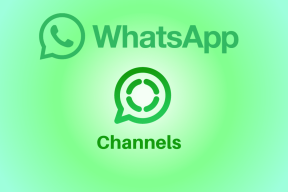Zašto su fotografije mutne na WhatsApp statusu: 8 načina da to riješite
Miscelanea / / April 03, 2023
Otkako je Meta preuzeo Što ima, značajka priča s Instagrama prenesena je na platformu za izravnu razmjenu poruka. Osim što je poznat pod drugim izrazom - WhatsApp status. Ako ste netko tko često koristi ovu značajku, razočarali biste se kad biste vidjeli da fotografije postaju mutne na WhatsApp statusima. To bi sigurno uništilo iskustvo gledanja svih najnovijih ažuriranja statusa.

Ako je ovo problem s kojim ste se suočavali na svom telefonu, evo nekih popravaka koji će vam pomoći. Ova rješenja možete koristiti bez obzira na to koristite li Android uređaj ili iPhone. Uz to, zgrabite svoj telefon i počnite izvršavati korake kako više nikada ne biste vidjeli mutne WhatsApp statuse.
1. Povežite se na pouzdanu mrežu
Primarni razlog zašto vaše fotografije mogu biti mutne na WhatsApp statusu je nestabilna ili slaba internetska veza. Pokušajte se povezati s Wi-Fi mrežom ako ste kod kuće, u uredu ili u javno mjesto koje ima Wi-Fi povezanost. Ako koristite mobilne podatke, provjerite koristite li 4G ili 5G mreže i jeste li u području s dobrom mobilnom vezom.

Možete čak uključiti i isključiti način rada u zrakoplovu i ponovno pokrenuti telefon. To će pomoći vašem uređaju da se poveže s obližnjim mobilnim odašiljačem.
2. Koristite mobilnu aplikaciju umjesto WhatsApp Weba
Ako ste netko tko koristi WhatsApp na svom desktopu/računalu, znali biste da WhatsApp Web ponekad radi prilično sporo. To je zato što sinkronizira sve podatke putem vašeg pametnog telefona. A ponekad se sinkronizacija ne odvija ispravno. Stoga bi to mogao biti razlog zašto vidite mutni WhatsApp status.

Dakle, prebacite se na svoj pametni telefon i pokušajte pogledati status putem aplikacije. Ako se čini u redu, znate krivca. Možete pokušati zatvoriti WhatsApp Web i ponovno ga otvoriti da vidite hoće li to promijeniti situaciju. Inače, držite se WhatsAppa na svom telefonu za pregled ažuriranja statusa.
3. Očistite predmemoriju aplikacije na Androidu
Brisanje predmemorije aplikacije može riješiti nekoliko problema s njom, uključujući ovaj gdje je status WhatsAppa zamagljen. Naravno, ovo je primjenjivo samo na Android telefonu, a ne ako koristite iPhone. Evo kako možete očistite predmemoriju WhatsAppa.
Korak 1: Otvorite aplikaciju Postavke na svom Android telefonu. Dođite do odjeljka Aplikacije.

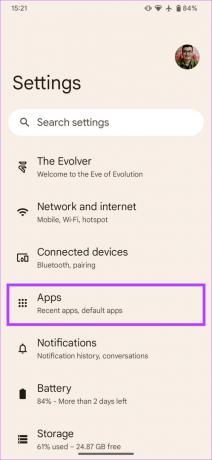
Korak 2: Dodirnite "Pogledaj sve aplikacije". Pomičite se prema dolje dok ne pronađete WhatsApp i dodirnite ga.

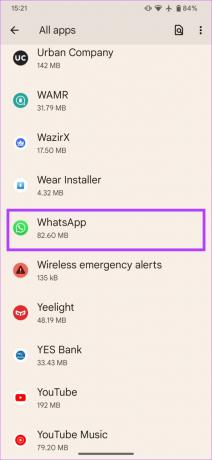
Korak 3: Odaberite "Skladištenje i predmemorija".

Korak 4: Sada odaberite opciju Očisti predmemoriju.

4. Onemogućite Low Data Mode na iPhoneu
Ako koristite mrežnu vezu s ograničenim prijenosom podataka ili mobilnu pristupnu točku, vaš će iPhone automatski omogućiti 'Low Data Mode'. To će spriječiti aplikacije poput WhatsAppa da koriste dovoljnu količinu propusnosti za preuzimanje statusa. Evo kako ga možete isključiti tako da vaš iPhone može nastaviti sinkronizirati sva učitavanja statusa.
Korak 1: Otvorite aplikaciju Postavke na svom iPhoneu. Dodirnite Wi-Fi.


Korak 2: Odaberite mali plavi krug s ikonom 'i' pored mreže na koju je iPhone spojen.

Korak 3: Isključite prekidač pokraj "Način rada s malo podataka".

Ponovno pokrenite WhatsApp i pokušajte učitati ažuriranja statusa.
5. Omogućite pozadinsko osvježavanje aplikacije na iPhoneu
iOS vam daje opciju da dopustite aplikacijama da se osvježavaju u pozadini čak i kada nisu u upotrebi. To pomaže aplikacijama u preuzimanju datoteka ili medija čak i kada ih ne koristite aktivno. Dakle, ako niste otvarali WhatsApp neko vrijeme, uključivanje ove opcije omogućit će aplikaciji preuzimanje WhatsApp statusa u pozadini kako ne bi bili mutni kada ih gledate.
Evo kako omogućiti pozadinsko osvježavanje aplikacije za WhatsApp na vašem iPhoneu.
Korak 1: Otvorite aplikaciju Postavke na svom iPhoneu. Pomaknite se prema dolje dok ne pronađete WhatsApp. Dodirnite ga.

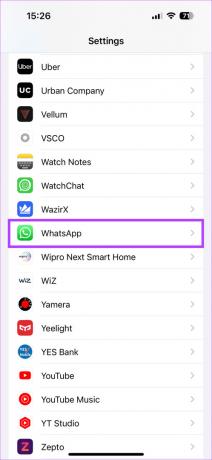
Korak 2: Omogućite prekidač pokraj "Osvježavanje aplikacije u pozadini".
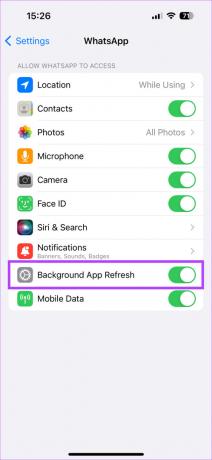
6. Ažurirajte WhatsApp na najnoviju verziju
Korištenje starije verzije aplikacije s vremena na vrijeme može uzrokovati probleme. Moguće je da određena verzija WhatsAppa ima problema s zamućenim ažuriranjem statusa. Zato je važno često ažurirati sve svoje aplikacije putem App Store ili Play Store. Ovako možete ažurirati WhatsApp na najnoviju verziju na svom uređaju.
Na iPhoneu
Korak 1: Otvorite App Store na svom iPhoneu. Dodirnite svoju sliku na zaslonu u gornjem desnom kutu.


Korak 2: Pomaknite se prema dolje da vidite popis svih ažuriranja na čekanju. Odaberite opciju "Ažuriraj" pokraj aplikacije koju želite ažurirati.

Na Androidu
Korak 1: Otvorite trgovinu Google Play na svom telefonu. Dodirnite svoj profil u gornjem desnom kutu aplikacije.

Korak 2: Sada odaberite "Upravljanje aplikacijama i uređajem".

Korak 3: Sada ćete vidjeti odjeljak koji kaže Dostupna ažuriranja. Ispod toga dodirnite Vidi detalje.

Korak 4: Odaberite opciju Ažuriraj pored WhatsAppa ili upotrijebite gumb Ažuriraj sve da ažurirate sve svoje aplikacije.

Sada biste trebali moći vidjeti ažuriranja statusa bez problema. Osim slika u statusima, ako standardne slike koje šaljete na WhatsApp također izgledaju mutno, pobrinite se da promijeniti kvalitetu učitavanja fotografija na WhatsApp na najvišu postavku.
7. Prijeđite na stabilnu verziju WhatsAppa
Mnogi se korisnici upisuju u WhatsAppov beta program kako bi testirali nove značajke. Iako vam ovo daje rani pristup novim značajkama i cool trikovima, također može uvesti nekoliko grešaka i problema budući da je na kraju dana još uvijek beta verzija. To bi također mogao biti razlog zašto su fotografije zamućene na vašem WhatsApp statusu.

Ako koristite beta verziju WhatsAppa, deinstalirajte aplikaciju i preuzmite stabilnu verziju iz App Store ili Play Store. Zatim pokušajte pogledati ažuriranja statusa da vidite je li problem riješen.
8. Deinstalirajte i ponovno instalirajte WhatsApp
Čak i ako ne koristite beta verziju, možda bi bilo dobro deinstalirati WhatsApp i ponovno ga instalirati. To vrijedi, osobito ako nema dostupnih ažuriranja za aplikaciju. Brza ponovna instalacija može riješiti problem za sve što znate.
Međutim, svakako napravite sigurnosnu kopiju svih svojih WhatsApp podataka prije deinstaliranja aplikacije.
Kako ponovno instalirati WhatsApp na iPhone
Korak 1: Pronađite WhatsApp na početnom zaslonu svog iPhonea. Pritisnite i držite ikonu da biste otvorili kontekstualni izbornik i odaberite opciju Ukloni aplikaciju.


Korak 2: Dodirnite Izbriši aplikaciju da biste je deinstalirali sa svog iPhonea.

Korak 3: Nakon toga idite u App Store. Dodirnite ikonu za pretraživanje u donjem desnom kutu.


Korak 4: Koristite traku za pretraživanje na vrhu da potražite WhatsApp.


Korak 5: Instalirajte WhatsApp i postavite ga na svoj iPhone. Možete vratiti sigurnosnu kopiju koju ste napravili prije deinstaliranja aplikacije.

Kako ponovno instalirati WhatsApp na Android
Korak 1: Pronađite WhatsApp u ladici aplikacija na svom telefonu i dugo ga pritisnite da biste otvorili kontekstualni izbornik. Dodirnite gumb Informacije o aplikaciji.
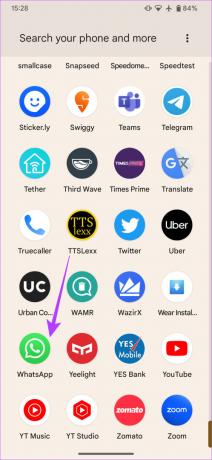

Korak 2: Odaberite Deinstaliraj.

Korak 3: Dodirnite OK kada se to od vas zatraži. Ovo će deinstalirati aplikaciju.

Korak 4: Idite u Trgovinu Play i potražite WhatsApp pomoću trake za pretraživanje na vrhu.


Korak 5: Instalirajte aplikaciju i vratite sigurnosnu kopiju.

Recite zbogom mutnom WhatsApp statusu
Više ne morate pokvariti svoje raspoloženje gledanjem mutnih ažuriranja WhatsApp statusa unutar aplikacije. Samo slijedite ove korake i problem s zamućenim slikama i videozapisima trebao bi nestati. Podijelite ažuriranja i pogledajte status svojih prijatelja i obitelji bez ikakvih problema.
Zadnji put ažurirano 19. siječnja 2023
Gornji članak može sadržavati pridružene veze koje pomažu u podršci Guiding Tech. Međutim, to ne utječe na naš urednički integritet. Sadržaj ostaje nepristran i autentičan.